5 Tipps für einen erfolgreichen Instagram-Post
Mit Instagram können Online-Shops ihre Reichweite und Markenbekanntheit steigern. Wir verraten dir 5 Tipps für einen erfolgreichen Post.

Frühlingsgefühle im November: Es ist mal wieder Lockdown. Auch diesmal kann es aufgrund vermehrter Online-Bestellungen zu Lieferverzögerungen kommen. Eine mögliche Folge davon sind negative Bewertungen. Um diese abzufangen, können Sie mit eTrusted einen Hinweis auf die aktuelle Situation in Ihren Bewertungseinladungen anzeigen.
Im neuerlichen Corona-Lockdown ist eine klare Kommunikation notwendig, um Kundinnen und Kunden nicht zu enttäuschen. Dabei unterstützen wir Sie mit einer neuen Option auf der Bewertungsplattform eTrusted. Sie können in Ihrem Konto veranlassen, dass ein Hinweis in der Bewertungseinladung oder im Fragebogen erscheint, der auf eventuelle Lieferverzögerungen eingeht.
Unten sehen Sie, wie dieser Hinweis in der Bewertungseinladung auf dem Smartphone aussieht.
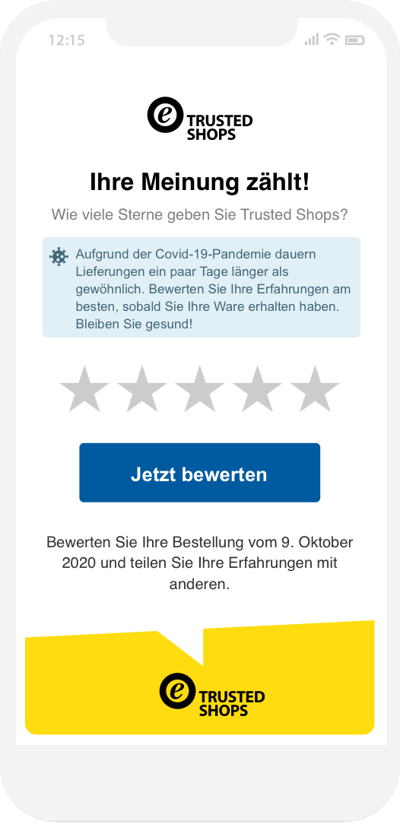
Die Anzeige in der Bewertungseinladung wirbt um Verständnis für die aktuelle Situation und empfiehlt Kundinnen und Kunden, erst dann zu bewerten, wenn die Ware tatsächlich eingetroffen ist. Auf diese Weise können mögliche negative Stimmen schon im Vorfeld abfangen werden, ehe diese sich in Ihrer Bewertungsnote niederschlagen.
1. Loggen Sie sich auf eTrusted in Ihr Konto ein.
2. Gehen Sie im Menü „Automatisierung – Einladungsregeln“ auf „Neue Regel hinzufügen“. Ein neues Fenster öffnet sich.

3. Wählen Sie in dem Fenster unter „E-Mail-Vorlage“ die Option „Optimised email template (COVID-19)“ aus. Dann erscheint der Hinweis in der Bewertungs-E-Mail.
Wenn Sie möchten, dass der Hinweis zusätzlich auch im Bewertungsformular erscheint, wählen sie das Template unter „Fragebogen-Vorlage“ aus. Die Bezeichnung lautet „Standard Questionnaire Template (COVID 19)“, bzw. „Extended Questionnaire Template (COVID 19)“. Letzteres enthält zusätzliche Fragen, z.B. zur Lieferung.
Sie können überdies weitere Einstellungen vornehmen, zum Beispiel wann eine Bewertungseinladung ab Bestellung versendet werden soll. Gehen Sie anschließend auf „Speichern“.
4. Aktivieren Sie die neu erstellte Einladungsregel im Menü „Einladungen – Einladungsregeln“ mit dem Schalter auf der rechten Seite.
5. Fertig. Nun erscheint in all Ihren Bewertungseinladungen der Hinweis auf mögliche Versandverzögerungen.
Weitere Informationen und Tipps dazu, wie Sie mit Corona umgehen können, finden Sie in folgendem Artikel in unserem Hilfe-Center:
Corona: Wie kann ich schlechte Bewertungen aufgrund der COVID-19-Pandemie reduzieren?
In der aktuellen Situation ist es besonders wichtig, dass Sie den Versand Ihrer Bewertungseinladungen an Ihrer tatsächlichen durchschnittlichen Lieferzeit orientieren. So kommen die Einladungen im besten Fall erst dann bei Kundinnen und Kunden an, wenn diese die Ware bereits in Händen halten. Was es beim Timing zu beachten gibt, erfahren Sie in diesem Beitrag.
Sie haben Fragen oder Anregungen zu der vorgestellten Funktion? Kontaktieren Sie uns gerne!
16.11.20Mit Instagram können Online-Shops ihre Reichweite und Markenbekanntheit steigern. Wir verraten dir 5 Tipps für einen erfolgreichen Post.
In diesem Artikel erfährst du, warum KI-Sichtbarkeit entscheidend ist und wie Trusted Shops dir hilft, deinen Shop dafür optimal zu positionieren.